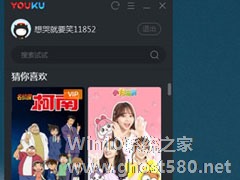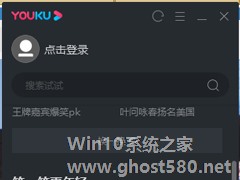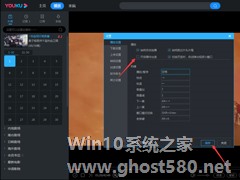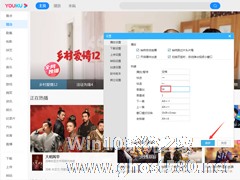-
优酷极速版怎么放大?优酷极速版放大的方法
- 时间:2024-11-23 00:11:04
大家好,今天Win10系统之家小编给大家分享「优酷极速版怎么放大?优酷极速版放大的方法」的知识,如果能碰巧解决你现在面临的问题,记得收藏本站或分享给你的好友们哟~,现在开始吧!
优酷极速版是一款视频播放软件,相较于其他版本,这款比较流畅,那你知道优酷极速版怎么放大的吗?接下来我们一起往下看看优酷极速版放大的方法吧。
方法步骤:
1、大家可以直接直接点击优酷极速版最下方的窗口进行放大,软件界面跟手机版的界面十分相似,最多只能够缩小到下面图中的样子,不过如果你的屏幕够大,它也是可以根据你的需要一直无限制的放大哦,如下图所示:
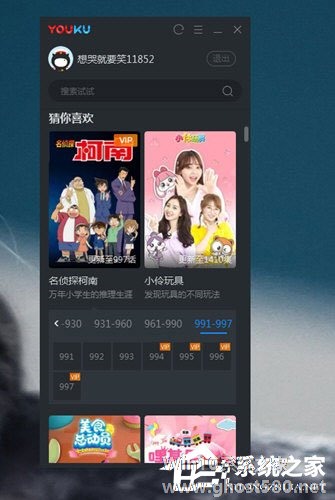
2、如果你想要将屏幕的播放界面进行放大,则可以在此缩小窗口拖动任意一个边缘与角落进行放大,不过软件本身是锁定长宽比的,当然你也可以直接点击全屏进行全屏化,由此也就完成了放大软件界面、播放窗口两个主要界面的全部内容,如下图所示:

以上就是优酷极速版怎么放大的全部内容,按照以上方法操作,你就能轻松的掌握优酷极速版放大的方法了。
以上就是关于「优酷极速版怎么放大?优酷极速版放大的方法」的全部内容,本文讲解到这里啦,希望对大家有所帮助。如果你还想了解更多这方面的信息,记得收藏关注本站~
『Win10系统之家www.ghost580.net♂独♀家使用!』
相关文章
-
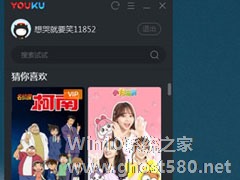
优酷极速版是一款视频播放软件,相较于其他版本,这款比较流畅,那你知道优酷极速版怎么放大的吗?接下来我们一起往下看看优酷极速版放大的方法吧。
方法步骤:
1、大家可以直接直接点击优酷极速版最下方的窗口进行放大,软件界面跟手机版的界面十分相似,最多只能够缩小到下面图中的样子,不过如果你的屏幕够大,它也是可以根据你的需要一直无限制的放大哦,如下图所示:
... -
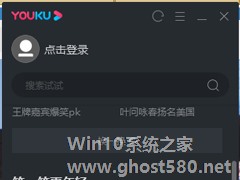
相信有用过优酷PC版客户端的朋友都清楚,用户可以在该客户端中打开内置的“优酷极速版”,且优酷极速版要更加的流畅。不过,许多优酷用户其实并不清楚,启动优酷极速版的方法!针对这一情况,小编今天为大家带来了优酷极速版启动方法。
方法步骤
打开优酷客户端,点击右上角的“菜单”图标;
待新窗口弹出后,选取“启动极速版”;
-
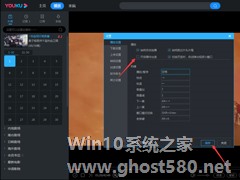
对那些经常在线观看视频的人来说,任何情况下出现的卡顿都是不能允许的。值得一提的是,为了满足用户们的这一需求,包括优酷在内的许多播放软件都内置了硬件加速功能!当然,如果认为硬件加速没有效果,也可以选择将之关闭。那么,该怎么操作呢?让我们来了解一下。
方法步骤
打开优酷,依次点击右上角的“三”、“设置”;
这时设置窗口便会自动弹出;
-
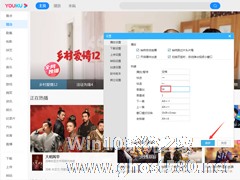
为了提高用户的使用体验,许多电脑软件中都内置了“热键”,优酷电脑版自然也不例外。另外,这些热键均可由用户自行修改、调整!那么,优酷热键该怎么修改呢?下面是小编分享的优酷电脑版热键修改教程,小伙伴们可不要错过了。
方法步骤
打开优酷电脑版;
然后,进入设置页面;
这时可以在新窗口内看到软件中已有的热键组合;<pstyle="text...